

STM32F0如何新建软件工程简介
描述
前言
由于ST公司推出比STM32F1性价比更高的F0芯片,现在市面上F0芯片的占有率也非常高。F0芯片属于M0内核,主频48M(当然,可以超频的,但尽量不要超的太多),资源大小可根据项目需求来选型。因此,最近几天总结一下关于STM32F0开发相关的知识。
该文章主要以STM32F0、MDK-ARM来讲解“新建软件工程详细过程”。关于MDK-ARM的下载与安装请看我的另一篇文章“MDK-ARM下载与安装”,里面详细讲述的下载和安装的过程。ST芯片有很好的兼容性(软件和硬件),同一个软件工程或许适用于多个不同芯片,硬件也是一样。
关于新建工程其实还有一种ST官方的方法,就是使用ST官方的工具“STM32CubeMX”,这个工具从几年前很简单的一个工具慢慢变的功能强大,可以生成很好的初始化代码。但是,STM32CubeMX生产的软件工程相对初学者来说有点复杂,比如:工程结构、函数、变量命名等,个人觉得不是很适合初学者使用(但代码很有参考价值),如果你觉得你掌握了STM32CubeMX的开发,而且喜欢使用STM32CubeMX的话,该文章可以略过。
下载ST标准外设库
ST标准外设库对于开发ST芯片的人来说是一个很好的库,原因很简单,节约了你开发的时间,不用对着众多的寄存器而感到困惑。
STM32F0的标准外设库现在(2016.05.25)最新版本是1.5.0,你可以在ST官网下载(现在需要注册账号才能下载),也可以到我360云盘下载。
官网地址:
https://my.st.com/content/my_st_com/zh/products/embedded-software/mcus-embedded-software/stm32-embedded-software/stm32-standard-peripheral-libraries/stsw-stm32048.html
360云盘:https://yunpan.cn/cSkY5U58mFaKC 访问密码 44ee
新建工程过程
我们将软件工程命名为“STM32F0xx_ProjectTemplate”提取F0标准外设库有用文件到工程下面,新建需要的文件及文件夹等,这里不描述怎么提取,请下载最后提供的软件工程源代码,里面有提取好的文件。
新建一个基础的软件工程只需要简单几步操作就行了。大概如下:选择工程目录 -> 选择芯片型号 -> 配置工程结构 -> 配置选项(主要包含路径、下载等参数)。
打开MDK-ARM软件,正式进入新建过程,步骤如下图:
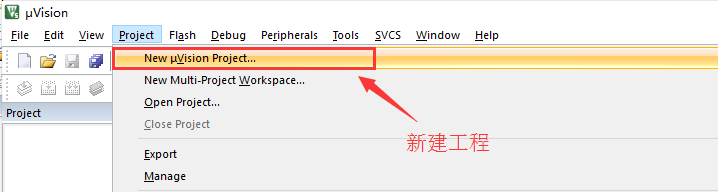
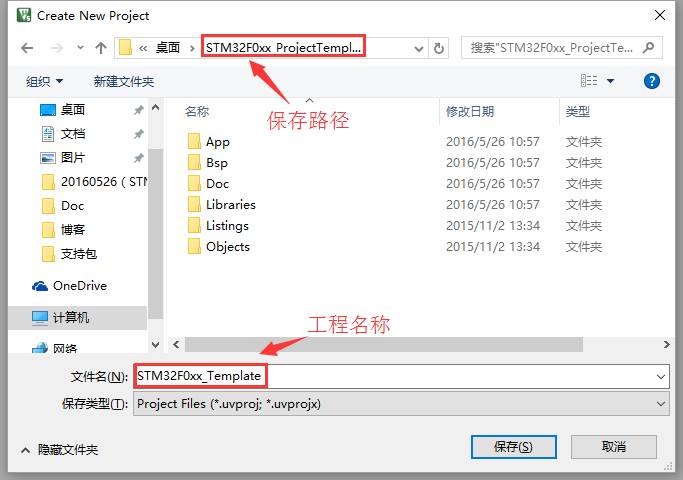
至此,该工程就可以编译下载了。
下载
今天提供下载的“软件工程源代码”是在硬件板子上进行多次测试、并保证没问题才上传至360云盘。
今天的软件工程下载地址(360云盘):
https://yunpan.cn/cS2PwhWxn4VSR 访问密码 8f72
STM32F0xx的资料可以在我360云盘下载:
https://yunpan.cn/cS2PVuHn6X2Bj 访问密码 8c37
说明
STM32F0的芯片软件兼容性很好,比如今天提供的工程是STM32F051R8,但它还适用于F0的很多芯片(比如:F051C8、F030R8等),不信可以亲自测试。
-
为什么STM32F0系列芯片里面没有VTOR2023-09-09 2513
-
UM1779_STM32CubeF0入门之STM32F0系列2022-11-22 566
-
AN4617_从STM32F0到STM32L0的软件移植2022-11-21 730
-
stm32f0 discovery开发包2022-09-07 635
-
Keil(MDK-ARM-STM32)系列教程(一)_新建软件工程详细过程2021-12-07 1091
-
STM32F0—电源控制2021-09-29 934
-
基于STM32F0标准库函数新建工程2021-08-05 993
-
使用Coocox建立STM32F0项目2018-07-06 3852
-
关于STM32F0讲座:内核2018-07-05 4543
-
STM32F0系列概览2017-11-29 4832
-
STM32F0系列产品简介2017-09-29 1437
-
STM32F0硬件开发入门2016-12-16 1105
-
STM32F0各种OS工程源码实验2016-07-13 910
-
STM32F0技术介绍及对比2016-04-29 802
全部0条评论

快来发表一下你的评论吧 !

